Ten samouczek zawiera instrukcje naprawienia błędu „Aby zalogować się zdalnie, potrzebujesz prawa do logowania się za pomocą usług pulpitu zdalnego”, podczas próby połączenia z komputerów klienckich pulpitu zdalnego systemu Windows (RDP) na systemie Windows Server 2016 z uruchomionymi usługami pulpitu zdalnego.
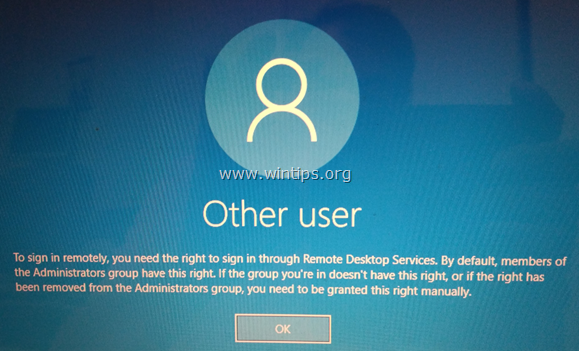
Problem w szczegółach: Użytkownicy klienta pulpitu zdalnego nie mogą połączyć się zdalnie (za pośrednictwem protokołu RDP) z serwerem terminali 2016 i otrzymują błąd: „Aby zalogować się zdalnie, potrzebujesz prawa do logowania się za pośrednictwem usług pulpitu zdalnego. Domyślnie członkowie grupy Administratorzy mają to prawo. Jeśli grupa, do której należysz, nie ma prawa lub jeśli prawo zostało usunięte z grupy Administratorzy, musisz przyznać je ręcznie”.
Jak naprawić: Aby zalogować się zdalnie, potrzebujesz prawa do logowania się za pośrednictwem usług pulpitu zdalnego.
Aby rozwiązać problem „Aby zalogować się zdalnie, potrzebujesz prawa do logowania się za pośrednictwem usług pulpitu zdalnego”, wykonaj następujące czynności na serwerze usług pulpitu zdalnego (RDS) 2016:
Krok 1. Dodaj użytkowników pulpitu zdalnego do grupy użytkowników pulpitu zdalnego.
1. otwarty Menedżer serwera.
2. Z Narzędzia menu, wybierz Użytkownicy i komputery Active Directory. *
* Notatka: Jeśli serwer hosta sesji usług pulpitu zdalnego nie jest zainstalowany na kontrolerze domeny, użyj przystawki „Użytkownicy lokalni i grupy” lub karty „Zdalny” we „Właściwościach systemu”, aby dodać użytkowników pulpitu zdalnego.

3. Kliknij dwukrotnie swoją domenę po lewej stronie, a następnie wybierz Wbudowany.
4. otwarty Użytkownicy pulpitu zdalnego w prawym okienku.

5. Na Członkowie zakładka, kliknij Dodać.

6. Wpisz użytkowników AD, którym chcesz przyznać zdalny dostęp do serwera RDS i kliknij ok.

7. Po wybraniu użytkowników pulpitu zdalnego kliknij ok ponownie, aby zamknąć okno.

8. Kontynuuj krok 2 poniżej.
Krok 2. Zezwól na logowanie za pośrednictwem usług pulpitu zdalnego.
1. Otwórz Edytor zasad grupy. Aby to zrobić:
1. Jednocześnie naciśnij Okna
+ r klawisze, aby otworzyć okno poleceń uruchamiania.
2. Rodzaj gpedit.msc i naciśnij Wchodzić.

2. W Edytorze zasad grupy przejdź do: konfiguracja komputera > Ustawienia systemu Windows > Ustawienia bezpieczeństwa > Zasady lokalne > Przypisanie praw użytkownika.
3. W prawym okienku: kliknij dwukrotnie na Zezwalaj na logowanie za pośrednictwem usług pulpitu zdalnego.

4. Kliknij Dodaj użytkownika lub grupę.

5. Rodzaj zdalny a następnie kliknij Sprawdź nazwy.
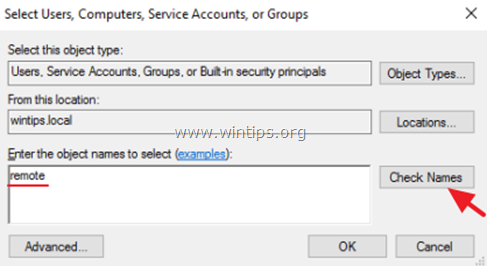
6. Wybierz Użytkownicy pulpitu zdalnego i kliknij ok.
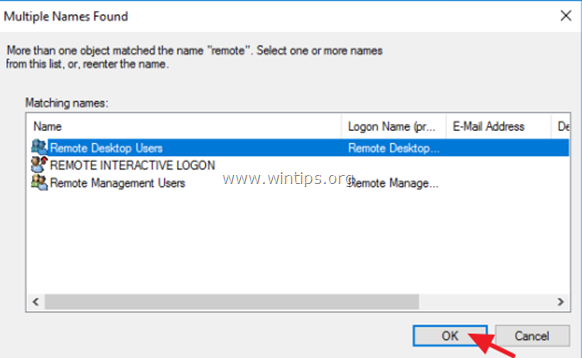
7. Kliknij ok w oknie „Wybierz użytkowników, komputery…”.
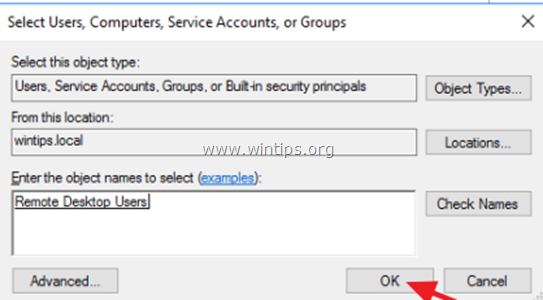
8. Na koniec kliknij OK ponownie i zamknij Edytor zasad grupy.

9. Teraz spróbuj połączyć się z klienta zdalnego pulpitu. Problem z logowaniem zdalnym powinien teraz zostać rozwiązany. *
* Uwagi:
1. Jeśli nadal masz problemy z logowaniem, to uruchom ponownie serwer RDS lub po prostu otwórz wiersz poleceń jako administrator i wpisz następujące polecenie, aby zastosować nowe ustawienia zasad grupy (bez ponownego uruchamiania):
- gpupdate / życie
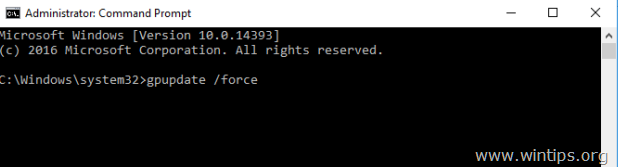
2. (Podziękowania dla „Jeff Flora” za jego komentarz/rozwiązanie): Jeśli po aktualizacji ustawień zasad grupy problem nie zostanie rozwiązany, zastosuj następującą modyfikację w Edytorze zasad grupy:
a. Nawigować do konfiguracja komputera > Ustawienia systemu Windows > Ustawienia bezpieczeństwa > Zasady lokalne > Przypisanie praw użytkownika.
b. Otworzyć Odmów logowania za pośrednictwem usług pulpitu zdalnego polityka i usunąć ten Użytkownicy Grupa.
C. Zamknij Edytor zasad i uruchom gpupdate / życie Komenda.
Otóż to! Daj mi znać, czy ten przewodnik Ci pomógł, zostawiając komentarz na temat swojego doświadczenia. Polub i udostępnij ten przewodnik, aby pomóc innym.
jeśli korzystasz z laboratorium wirtualnego i otrzymujesz komunikat „Aby zalogować się zdalnie, potrzebujesz prawa do logowania się za pośrednictwem usług pulpitu zdalnego”
możesz:
1: wyłącz tryb Enhanced Session w maszynie wirtualnej.
2: edytuj zasady grupy „Zezwalaj na logowanie lokalne” tuż nad zasadami w samouczku.
miłego dnia.
To nie rozwiązało mojego problemu… Jednak usunięcie grupy użytkowników z „Zasady lokalne > Prawa użytkownika Przypisanie > Odmów logowania za pośrednictwem usług pulpitu zdalnego” i uruchomienie „gpupdate /FORCE” umożliwiło mi zalogowanie się w.
Kilka uwag:
Konto użytkownika, o którym mowa, znajduje się w grupie administratorów, a nie w grupie użytkowników. Został również dodany do grupy Użytkownicy pulpitu zdalnego. Nie jestem do końca pewien, dlaczego było to konieczne dla utworzonego przeze mnie konta administratora.